Як додати виключення файлів, папок та програм у захиснику Windows 10: - Захисник Windows - антивірусне програмне забезпечення Windows за замовчуванням. Щоб захистити вашу систему від вірусів, шкідливе програмне забезпечення, шпигунське програмне забезпечення тощо сканування вашої системи. Windows 10 надає деякі розширені функції Windows Defender. В останній версії Windows 10 ви можете виключити деякі файли, папки або програми, щоб захисник Windows не сканував їх. Припустимо, ви щойно створили файл у своїй системі або просто скопіювали кілька фотографій із камери. Ви впевнені, що ці файли не містять вірусів. Тоді ви можете виключити ці файли із Захисника Windows, щоб з наступного разу Захисник Windows не сканував їх. Подібним чином, якщо ви вважаєте те саме для будь-яких інших папок, типів файлів або процесів, ви можете також виключити їх. Коли ви виключаєте процес, файли, пов’язані з процесом, також будуть виключені. Windows попереджає вас, що виключення елементів із Windows Defender вплине на безпеку системи. Але це допоможе Defender зменшити навантаження від наступного сканування і далі. Надаючи вам можливість вирішувати, які файли слід контролювати, Windows посилює адміністративну владу над вашою системою. Прочитайте далі, щоб дізнатися, як виключити файли та папки із Windows Defender.
- Відкрийте "Налаштування" в меню "Пуск".
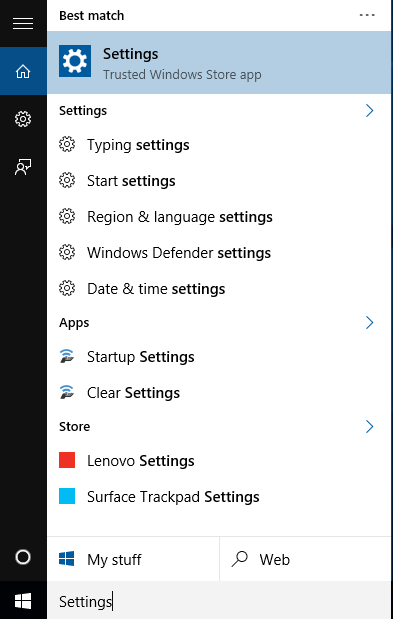
- Від Налаштування в меню натисніть Оновлення та безпека.
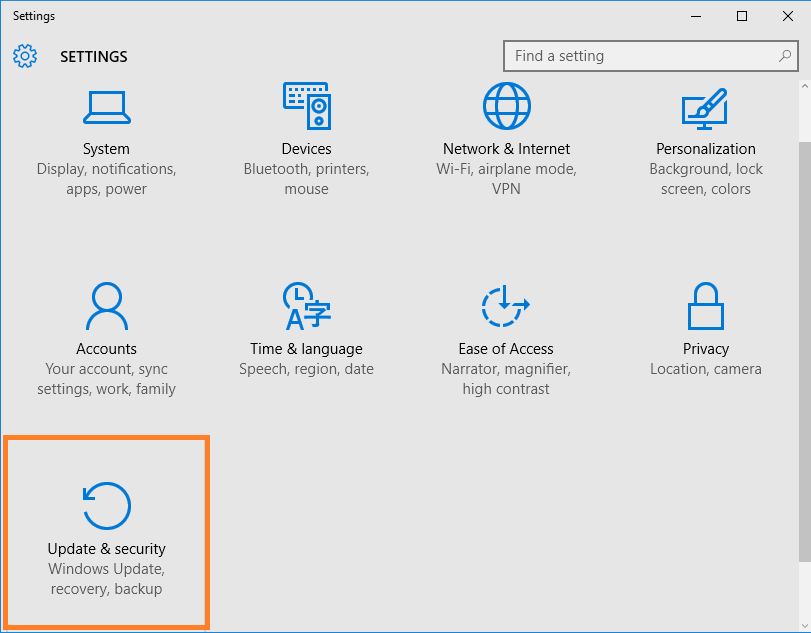
- На лівій панелі натисніть Windows Defender, щоб побачити налаштування, пов’язані із Windows Defender.
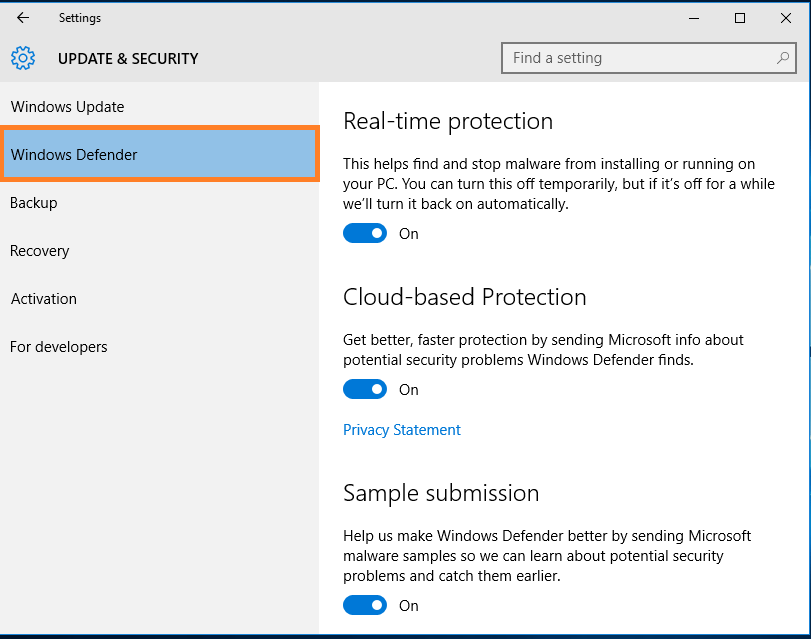
- Прокрутіть униз, щоб побачити Виключення варіант. Під Виключення натисніть на Додайте виключення.
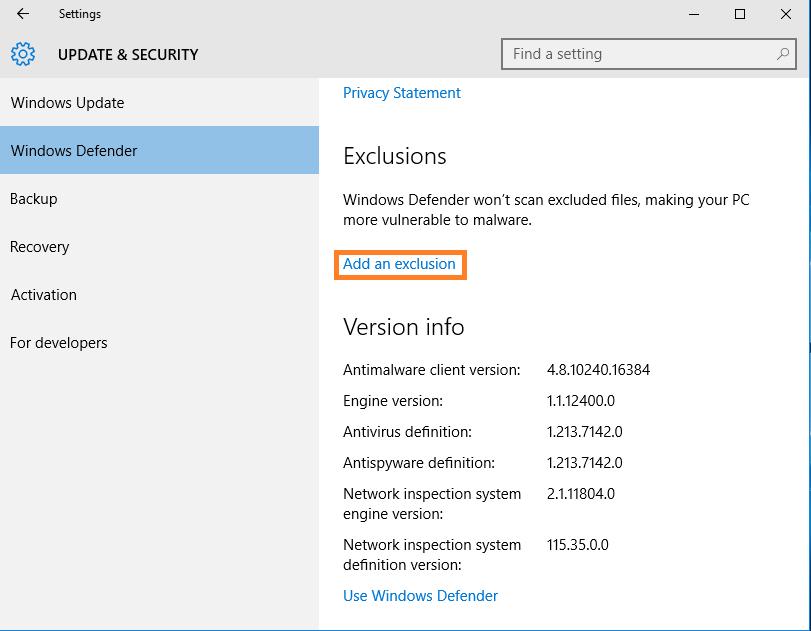
- Під Додайте виключення меню ви можете знайти чотири варіанти. Вони є Виключити файл, Виключити папку,Виключити розширення файлу і Виключіть процес.
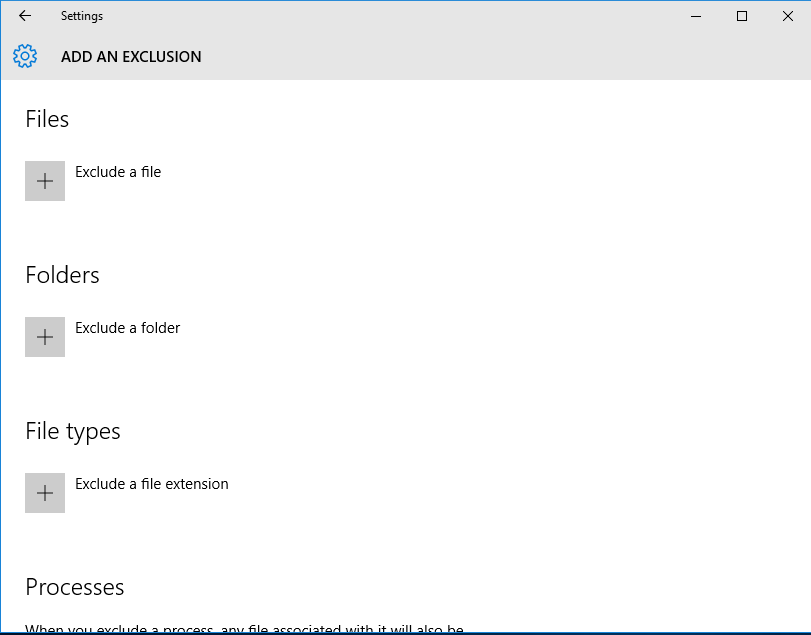
- Натисніть на Виключити файл. Відкриється нове вікно, щоб вибрати файл для виключення. Перегляньте потрібний файл і натисніть на Виключити цей файл кнопку.
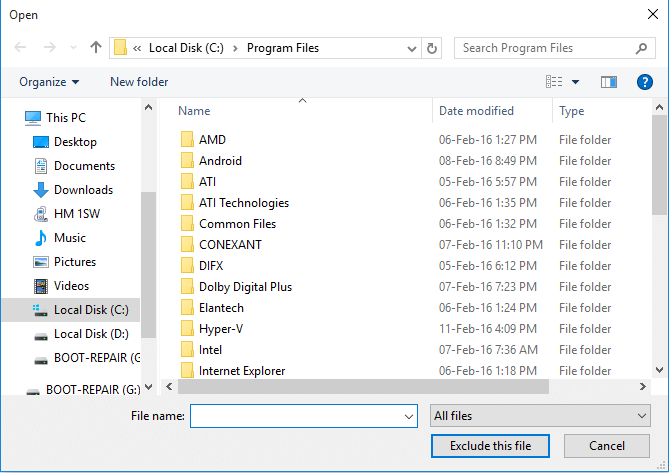
- Ви можете виключити папки, розширення файлів і обробляти таким же чином. Коли ви виключаєте процес, файли, пов’язані з цим процесом, також будуть виключені. У пункті виключення процесу ви можете виключити типи процесів .exe, .com та .scr.
Виключення файлів із Windows Defender - це просте завдання. Виключення файлу або папки зменшить навантаження на Defender. Це не є обов’язковим налаштуванням. Все залежить від вас. Якщо ви вважаєте, що певні файли або папки мають бути виключені із Windows Defender, ви можете виконати дії, наведені в цій статті. Сподіваюся, кроки були вам зрозумілі.


